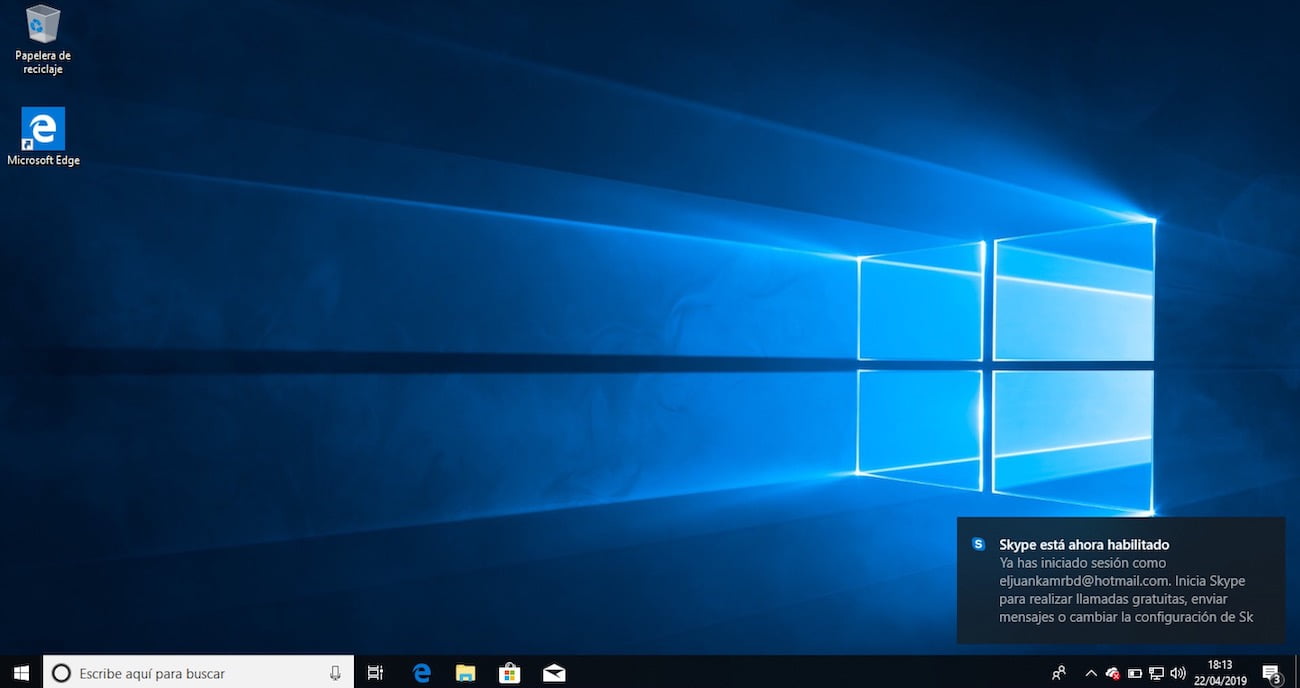
Cómo restablecer una computadora con Windows 10
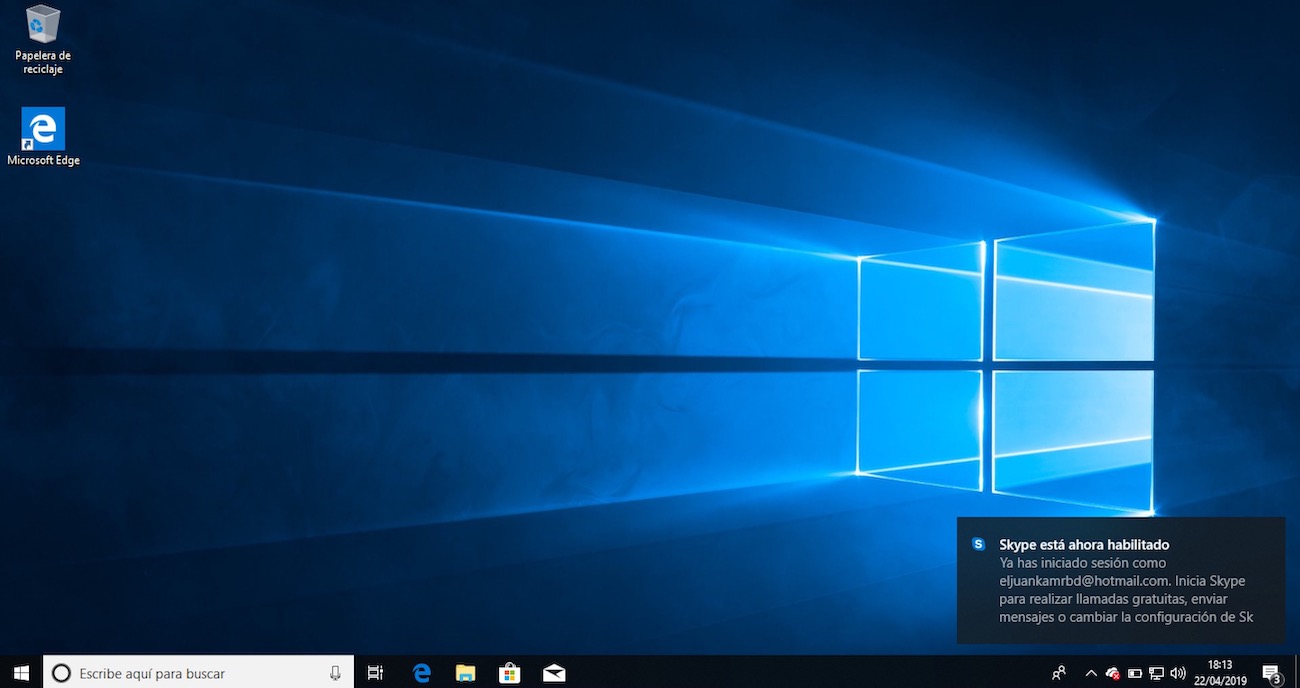
A pesar de que Windows 10 se trata de la versión más estable y veloz de Windows, no está exenta de problemas relacionados con el rendimiento y el funcionamiento del sistema. Ya sea para solventar algún problema relacionado con el hardware dla computadora o para liberar espacio, restablecer Windows 10 a su estado original de fábrica es uno de los métodos más eficaces. Más recomendable es aún desde que Microsoft introdujo varias opciones que nos permiten restablecer una computadora con Windows sin necesidad de formatear el disco duro por completo.
Opción 1: restablecer Windows 10 a través de las opciones del sistema
La opción más sencilla a la hora de restablecer una computadora se basa en recurrir a las opciones de Restablecimiento de Windows 10. Dicha opción es idónea para aquellos usuarios poco expertos en la materia y que no quieran instalar los drivers y programas del sistema del sistema de forma manual.
Para ello, lo primero que tendremos que hacer será escribir en la barra de búsqueda de Windows del menú de Inicio las palabras “Opciones de recuperación”.
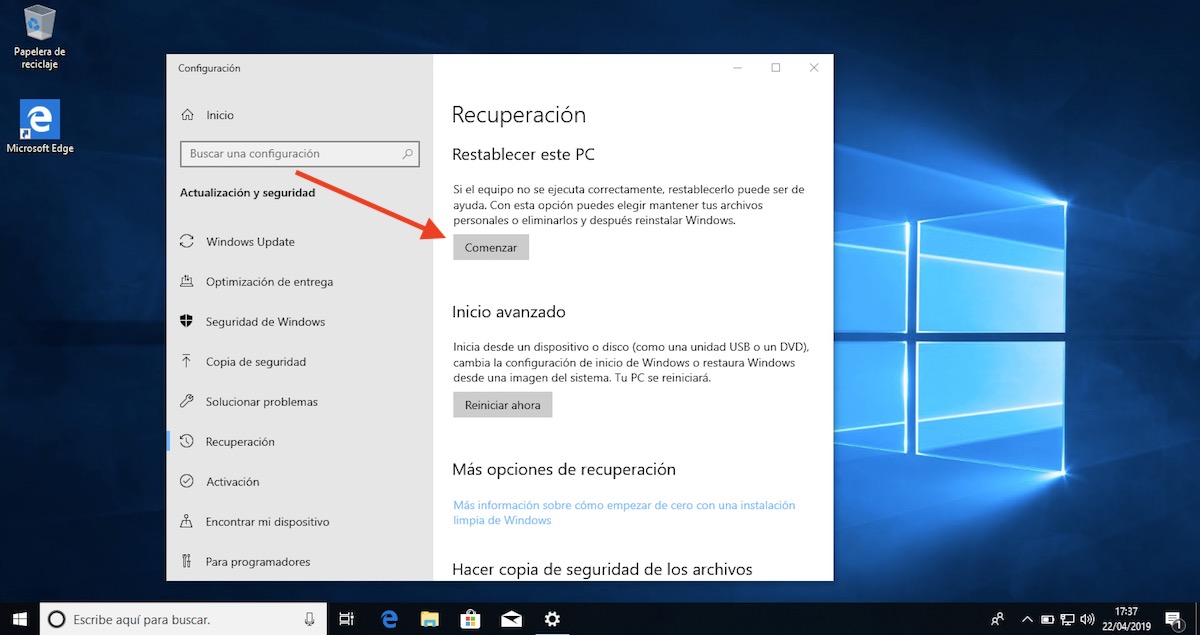
Una vez dentro del citado menú, pulsaremos sobre el botón de Comenzar dentro del apartado de Restablecer este PC. Acto seguido, el programa de Restablecimiento se iniciará y nos preguntará si queremos conservar los archivos personales del sistema – que no los programas – o si por el contrario preferimos borrar todo.
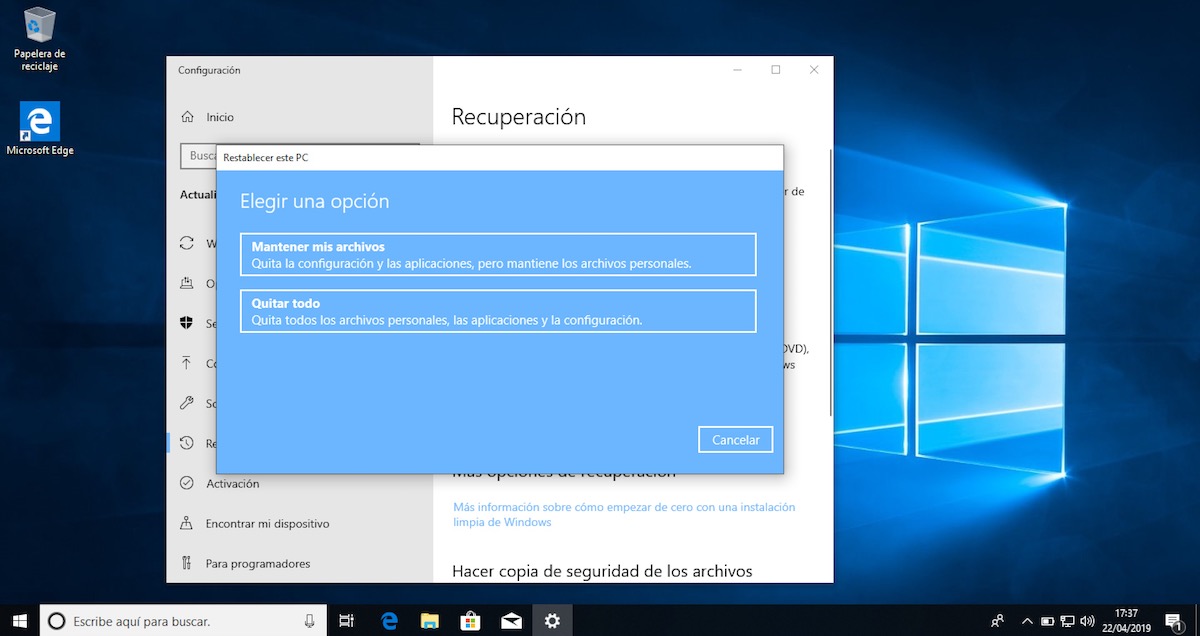
Sea cual sea la opción que elijamos, el programa comenzará a eliminar todos los datos de Windows y a restablecer la imagen del sistema a la versión original de Windows 10. Durante todo este proceso es probable que la computadora se reincide en varias ocasiones.
Cuando haya terminado de instalar la nueva imagen, Windows se iniciará normalmente con todos los drivers y controladores instalados.
Opción 2: formatear Windows 10 desde un pendrive USB
En el caso de que prefiramos limpiar el disco duro a fondo e instalar todos los programas y drivers manualmente, la mejor opción para ello es formatear Windows 10 desde una unidad USB, que puede ser un pendrive o un disco duro externo.
El proceso para instalar Windows 10 en un USB es muy sencillo, y lo único que tendremos que hacer será descargar la herramienta de disco de Windows 10 desde este enlace.
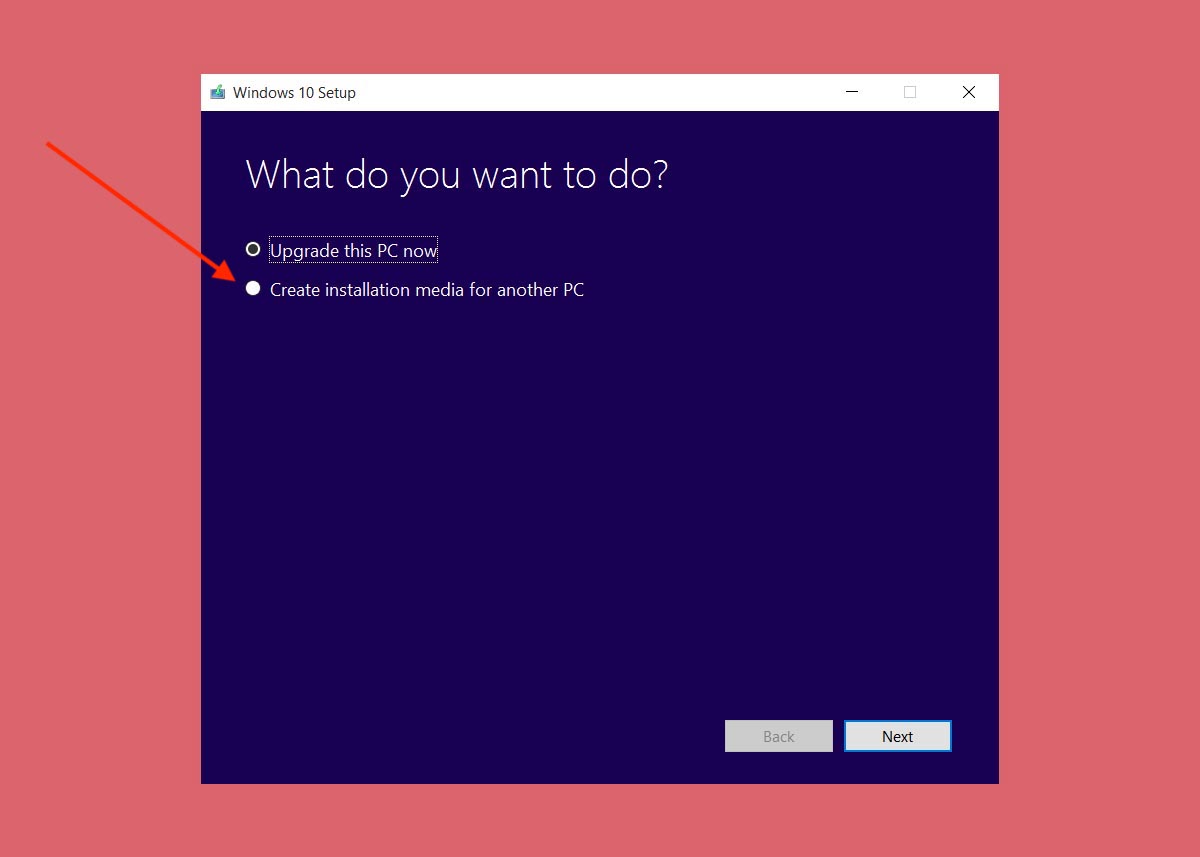
Cuando hayamos descargado la herramienta en cuestión, tan solo tendremos que seguir el tradicional proceso de Siguiente y Siguiente y seleccionar la opción de Crear medios de instalación para descargar la imagen de Windows 10 automáticamente.
Finalmente elegiremos la unidad USB para montar la imagen en cuestión, no sin antes hacer una copia de seguridad de todos los archivos que se hallen en la memoria, ya que esta se borrará completamente. Antes de comenzar con el proceso de borrado, es recomendable hacer una copia de seguridad de los archivos del disco duro, ya que estos serán eliminados por completo.
Una vez haya finalizado el proceso de instalación en el USB, lo siguiente que tendremos que hacer será iniciar la computadora desde la memoria extraible que acabamos de montar para instalar Windows. Dado que el proceso depende de cada marca y modelo de PC, os recomendamos seguir esta guía para cambiar el orden de arranque de la BIOS en cualquier ordenador.
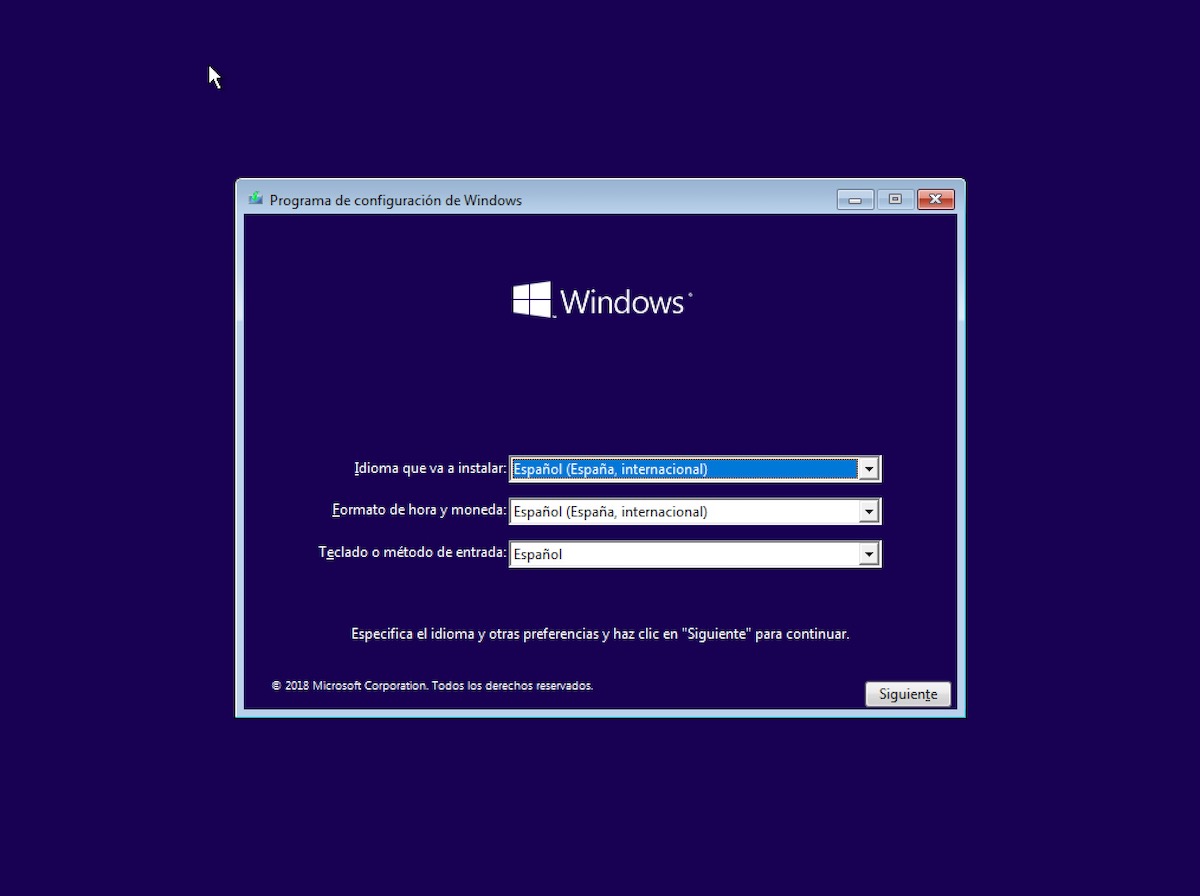
Dentro del Instalador de Windows, el proceso a partir de ahora es igual de sencillo que el explicado anteriormente. Tan solo tendremos que pulsar en Siguiente y aceptar los términos de uso. Dado que reinstalaremos el sistema por completo, tendremos que introducir nuevamente la clave de producto y seleccionar la opción de Personalizada en Tipo de instalación.
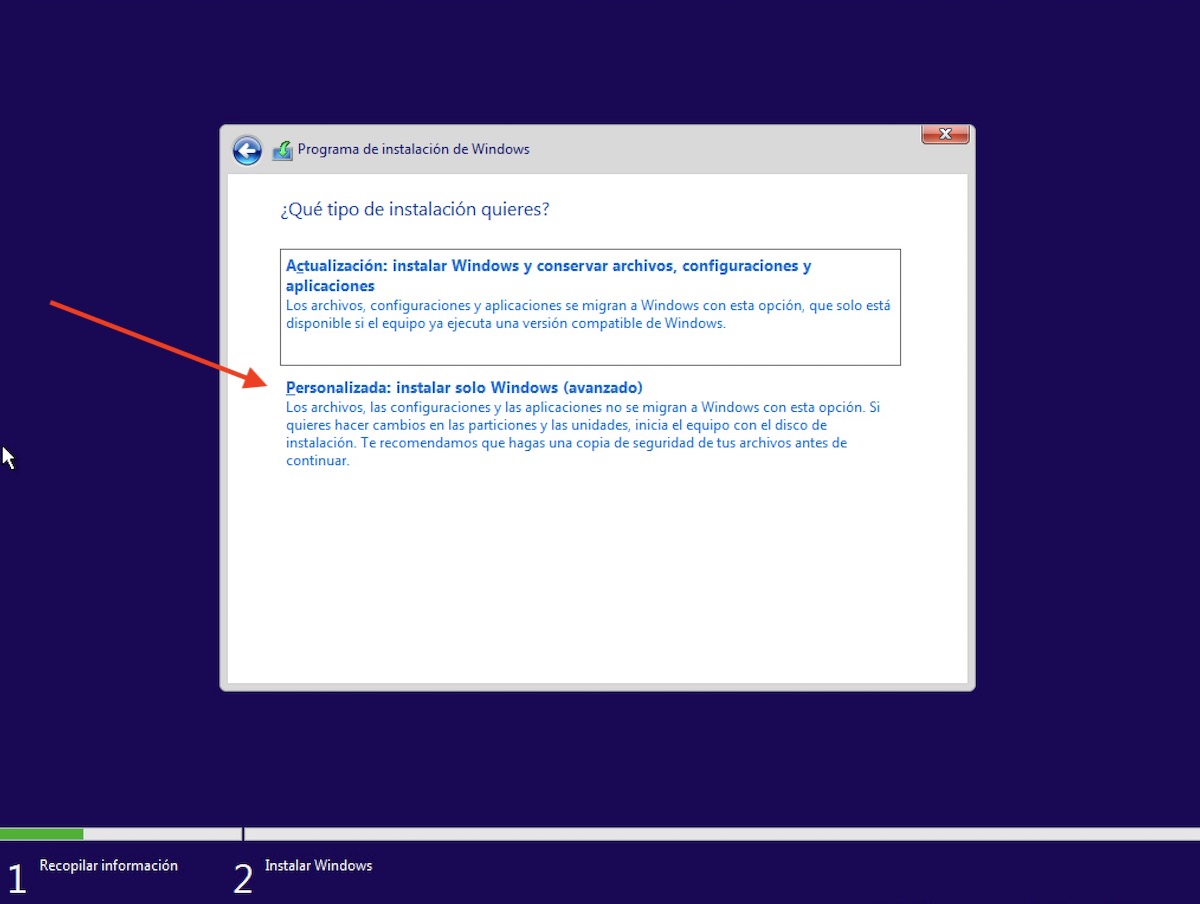
Por último, seleccionaremos el disco duro donde tengamos instalado la versión actual de Windows (suele corresponderse con el disco de mayor tamaño) y pulsaremos sobre la opción de Formatear. Una vez haya terminado de borrarse por completo, le daremos a la opción de Nueva y le asignaremos un nombre y un tamaño determinado.
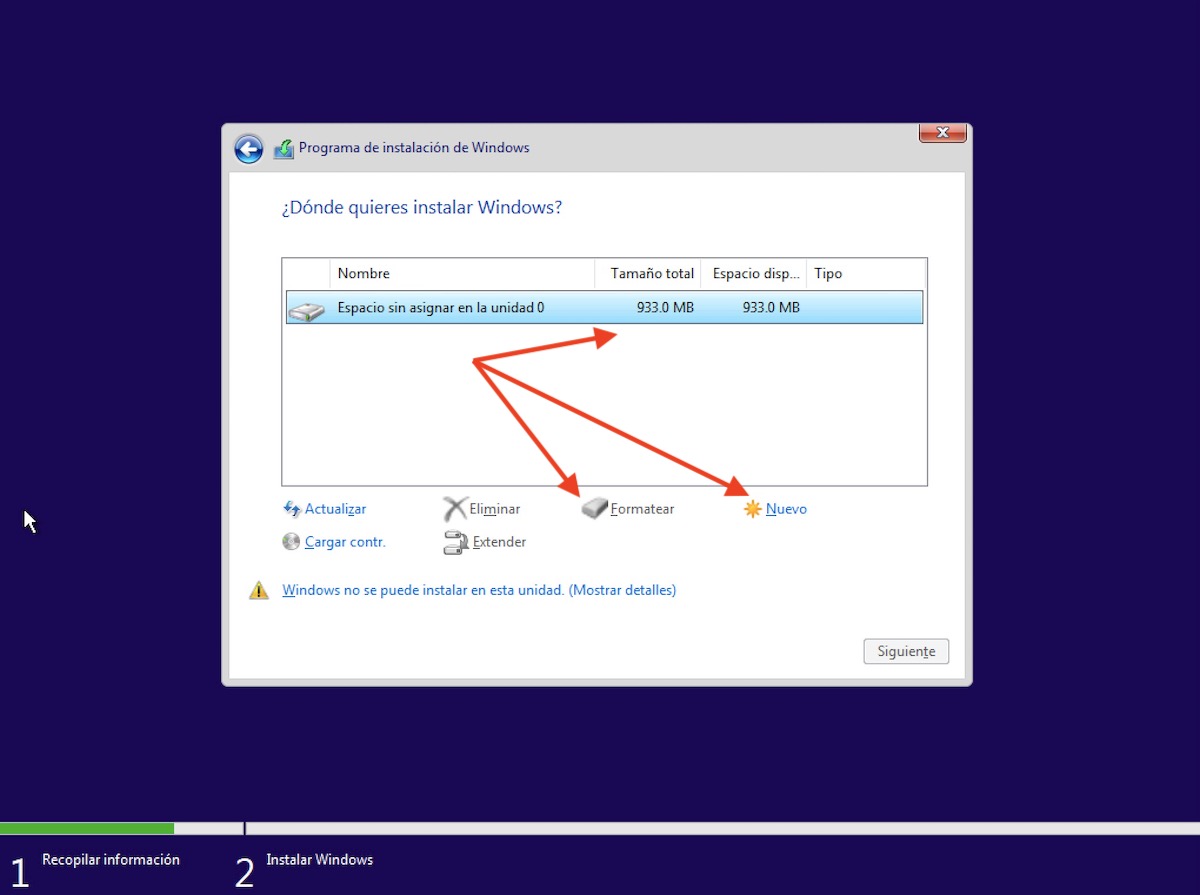
Ahora sí, ya podemos proceder a instalar el sistema desde 0 pulsando en la opción Siguiente habiendo elegido la unidad que acabamos de formatear.
Otras noticias sobre… Windows 10
Publicado en TuExperto el 2019-04-22 14:00:54
Autor: Juan Carlos Broncano
Visite el articulo en origen aqui




